场景合成,合成飞鹰战斗场景
来源:站酷
作者:畅游VC
学习:23847人次
教程没什么难度,主要就是抠图和素材的合并来营造图片的氛围,效果十分有视觉冲击力,有兴趣的一起学习一下吧。
当原画素材分辨率或者精度不够,不能展示人物细节,何不尝试利用打造氛围来提高主视觉的质量。下面是举了一个主要利用照片拼接来配合人物原画打造氛围的例子。
最终效果
图1-天空,图2-模型,图3-火球特效,图4-羽毛。(图2由项目提供,其他素材通过搜索引擎搜索,不想找的自己抠一下上面的图片)
打开图1,将其放置于画面中。
使用模糊工具将远处的云处理模糊,增加空间感。
新建图层,使用画笔工具画出黄色环境光。
将图层样式设置为“滤色”。
新建图层,命名“蓝色”。使用画笔工具绘制蓝色。
学习 · 提示
- 发评论 | 交作业 -
最新评论
你的香蕉2019-10-30 11:18
我的作业:老鹰


回复
水解2018-04-20 08:59
甲乙丙三人流落荒岛,被岛上的土著抓到带入部落。土著首领问甲,要死还是要活? 甲不假思索答,当然要活着。首领说,好,拖出去,彈蛋蛋100下。 接着首领问乙,要死还是要活,乙听着甲在外面的惨叫寻思着疼也比死强啊。答到,要活。首领说,好,拉出去彈蛋蛋200下。接着问丙,要死要活? 丙听着二人在外的惨叫,寻思着到自己怎么也300下了,那不疼也疼死了,横竖是死,还不如让他给个痛快。于是丙把心一横,壮意凛然答到,与其被这样侮辱还不如一死。首领说,好满足你,拖出去,彈蛋蛋,彈到死为止。
相关教程
关注大神微博加入>>
网友求助,请回答!

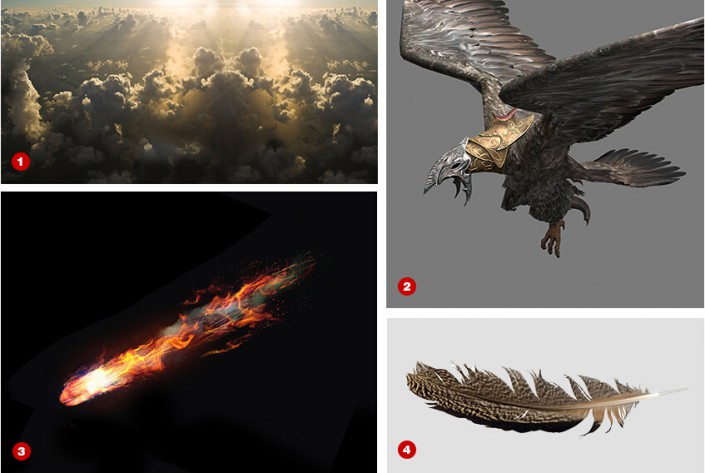


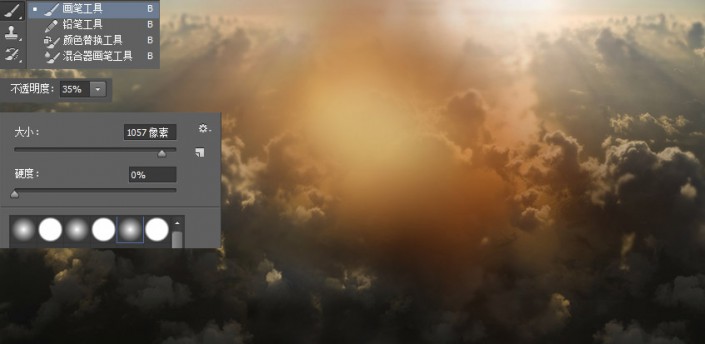
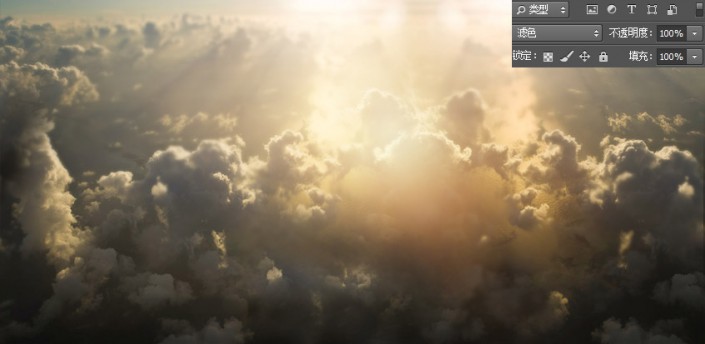
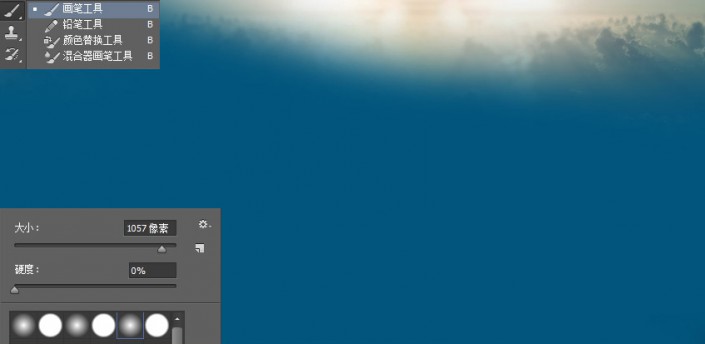
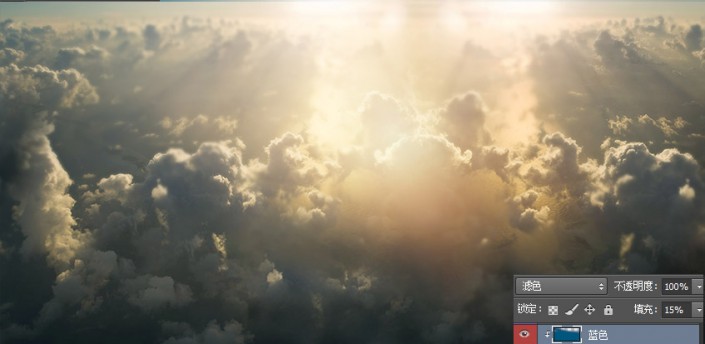



 学习!
学习!






